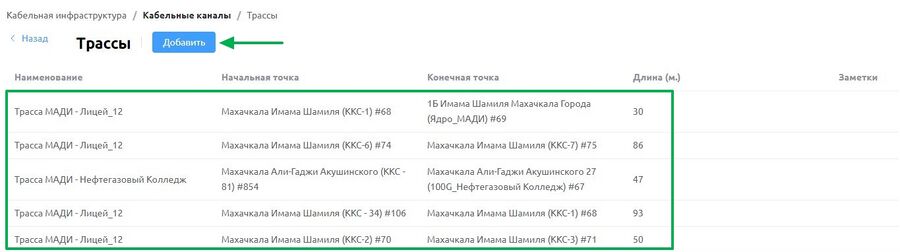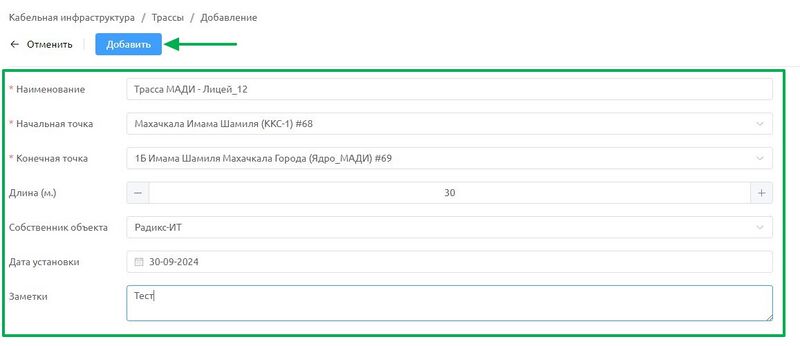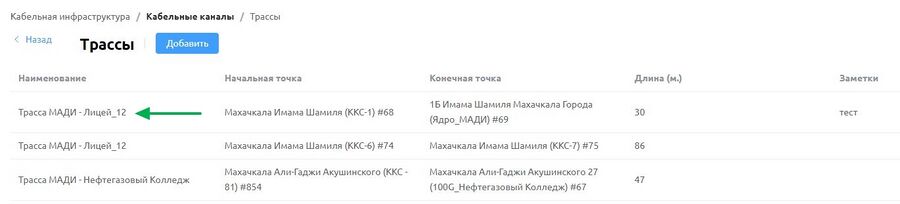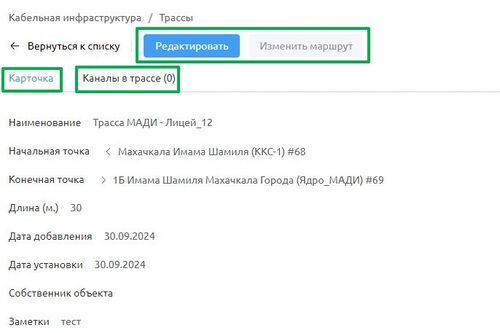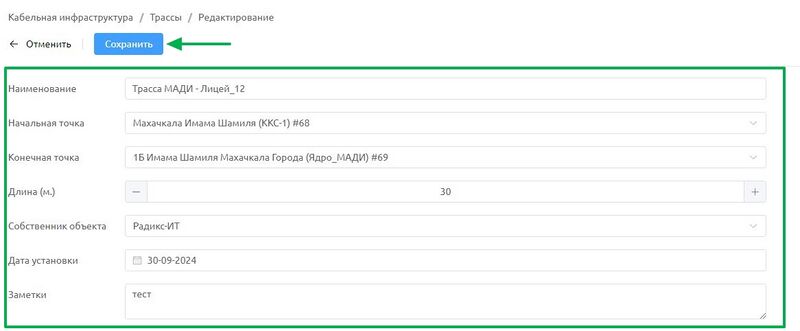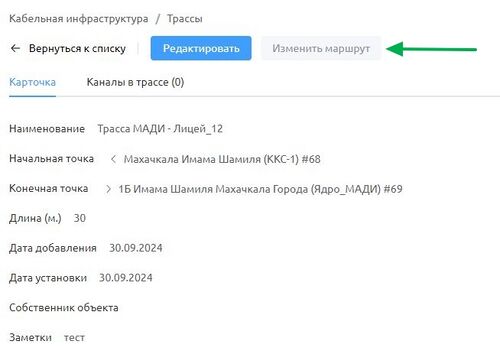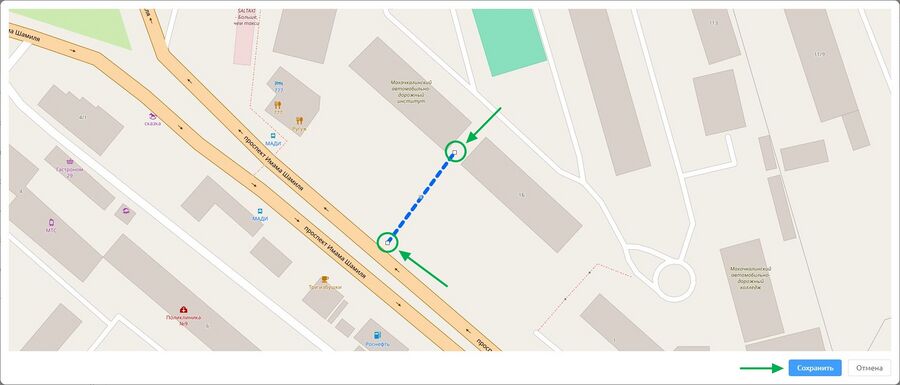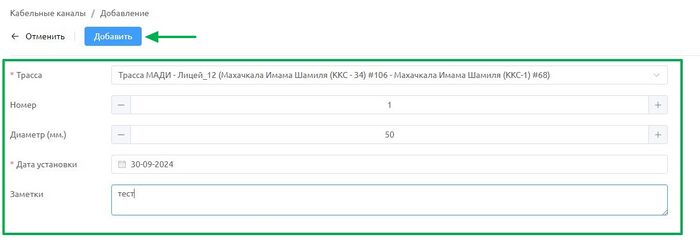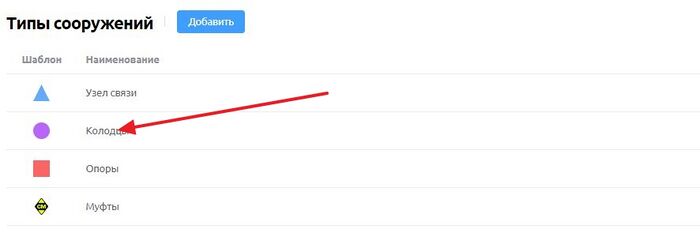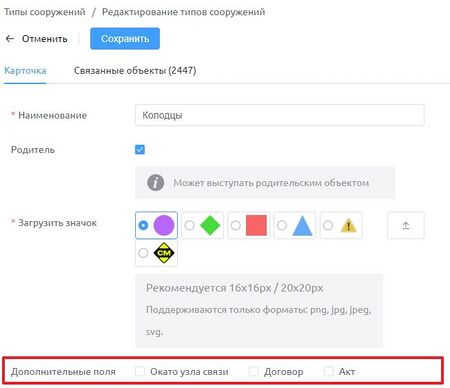Кабельные каналы: различия между версиями
Wikiroot (обсуждение | вклад) |
Wikiroot (обсуждение | вклад) |
||
| Строка 104: | Строка 104: | ||
После заполнения полей нажмите кнопку «'''Добавить'''» для добавления кабельного канала. | |||
==Редактирование кабельных каналов== | ==Редактирование кабельных каналов== | ||
Версия от 12:48, 3 сентября 2024
Описание раздела "Кабельные каналы"
Подраздел "Кабельные каналы" предназначен для создания и управления инфраструктурой кабельных каналов. Здесь вы найдете инструменты для добавления новых трасс и кабельных каналов, а также функционал для их редактирования и удаления. Основные действия в этом подразделе включают создание трассы и кабельного канала, что позволяет обеспечить эффективное и упорядоченное управление сетевой инфраструктурой.
В подразделе "Кабельные каналы" первоначально создаем трассу и добавляем ее для создания кабельного канала.
- В этом разделе имеются две вкладки:
- Вкладка: "Добавить" (создание кабельного канала).
- Вкладка: "Трассы".
Добавление трассы
Для создание трассы нажимаем на вкладку "Трассы".
- Откроется окно, где представлен список трасс, а также доступна кнопка "Добавить" для создания трассы.
- При нажатии кнопки «Добавить».
- Откроется окно для заполнения следующих полей:
- Наименование — текстовое поле для ввода названия трассы.
- Начальная точка — выпадающий список, для выбора сооружения связи из ранее созданных в разделе "Сооружения связи".
- Конечная точка — выпадающий список, для выбора сооружения связи из ранее созданных в разделе "Сооружения связи".
- Длина — счетчик с возможностью ввода значений для изменения длины трассы. Длину можно изменять кнопками "-" и "+", с шагом в 1 метр, а также вводить значение вручную.
- Собственник объекта — выпадающий список, для выбора собственника из ранее созданных собственников в разделе "Собственники".
- Дата установки — поле ввода даты для установки даты вручную или выброра её из календаря.
- Заметки — расширенное текстовое поле для ввода дополнительной информации.
После заполнения полей нажмите кнопку «Добавить» для добавления трассы.
Редактирование трассы
Для редактирования выберите трассу из списка.
- Откроется карточка трассы.
- Нажмите кнопку "Редактировать" для внесения изменений:
- Откроется карточка для редактирования трассы.
После внесения изменений нажмите кнопку «Сохранить».
Для изменения маршрута на карте нажмите кнопку "Изменить маршрут".
- Откроется модальное окно с маршрутом на карте , где можно изменить маршрут на карте передвинув трассу нажимая и удерживая за маленькие прямоугольники левой кнопкой мышки.
После внесения изменений нажмите кнопку «Сохранить».
Удаление трассы
Удаление невозможно, если имеются кабельные каналы на трассе. Общее количество кабельных каналов показано на скриншоте.
- При отсутствии кабельных каналов на трассе кнопка «Удалить» становится активной.
- При нажатии кнопки «Удалить» откроется диалоговое окно с предупреждением.
Выберите действие «Отмена» или «Удалить».
- Отмена — для отмены удаления нажмите на кнопку «Отмена».
- Удалить — для удаления трассы, нажмите на кнопку «Удалить».
Добавление кабельного канала
Для добавления кабельного канала нажимаем на кнопку "Добавить".
- Откроется окно , где заполняем необходимые поля и значения:
- Трассы — выпадающий список, для выбора трассы.
- Номер — счетчик с возможностью ввода значений для обозначения номера кабельного канала. Номер можно изменять кнопками "-" и "+", с шагом в 1 номер, а также вводить значение вручную.
- Диаметр(мм.) — счетчик с возможностью ввода значений для изменения диаметра. Диаметр можно изменять кнопками "-" и "+", с шагом в 1 мм, а также вводить значение вручную.
- Дата установки — поле ввода даты для установки даты вручную или выброра её из календаря.
- Заметки — расширенное текстовое поле для ввода дополнительной информации.
После заполнения полей нажмите кнопку «Добавить» для добавления кабельного канала.
Редактирование кабельных каналов
Для редактирования выберите карточку из списка в разделе "Типы сооружений"
- Откроется карточка где можно внести изменения и выбранный тип сооружений
- В карточке появится дополнительные поля с чекбоксом (внизу), поля что мы ранее создавали в подразделе "Разное/Дополнительные поля"
- Нажмите кнопку "Сохранить" для сохранения внесенных изменений.
Удаление кабельных каналов
Для удаления необходимо нажать на кнопку "Удалить"
- При нажатии кнопки «Удалить» откроектся диалоговое окно с предупреждением.
Выберите действие «Отмена» или «Удалить».
- Отмена — для отмены удаления нажмите на кнопку «Отмена».
- Удалить — для удаления делителя/уплотнителя, нажмите на кнопку «Удалить».